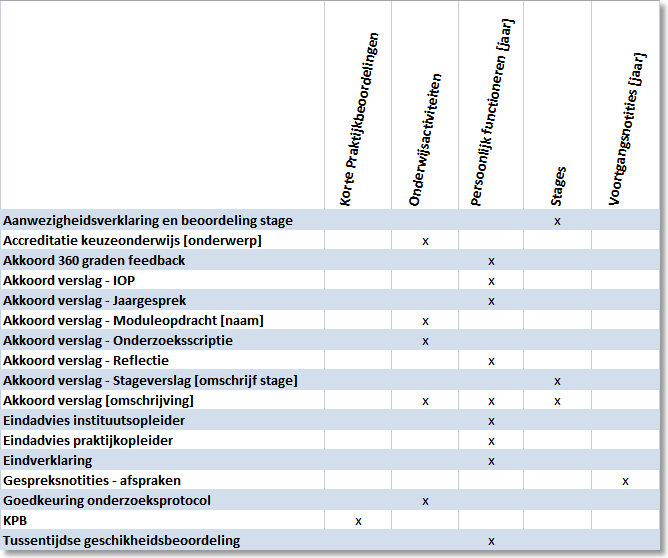Beste aios,
Let op: Onderstaande informatie is gericht op de oude inrichting van het e-portfolio. Werk je in het nieuwe e-portfolio? Gebruik dan de handleiding voor het e-portfolio op Zenya.
Heb je vragen over je account of het gebruik van het digitaal portfolio, en kom je er met onderstaande handleiding niet uit, neem dan contact op met de FrontOffice van SGBO.
Let op: Onderstaande informatie is gericht op de oude inrichting van het e-portfolio. Werk je in het nieuwe e-portfolio? Gebruik dan de handleiding voor het e-portfolio op Zenya.
Heb je vragen over je account of het gebruik van het digitaal portfolio, en kom je er met onderstaande handleiding niet uit, neem dan contact op met de FrontOffice van SGBO.
Inhoudsopgave (klik op de link om naar het onderwerp te gaan)
Let op: gebruikers van Internet Explorer dienen, na het klikken op de link, iets naar boven te scrollen om het begin van het onderwerp te zien.
Formulieren
Let op: gebruikers van Internet Explorer dienen, na het klikken op de link, iets naar boven te scrollen om het begin van het onderwerp te zien.
Formulieren
- Wie vult in
- Voorbeeld van formulier
- Welk formulier zit in welk dossier
- Wat zijn de instellingen van het formulier?
- Browser-melding bij openen van bijv. tweede beoordelingsformulier: wat te doen?
- Bij het invullen van een beoordeling, het portfolio van de aios bekijken?
- Bijlage: in formulier zien of er een bijlage bij zit en deze bekijken
- Geen inzage in half ingevuld formulier
- Ingevuld formulier/ingevulde antwoorden bekijken
- Foutmelding: "Generic Form communication error (0)"
Formulieren
In de navigatiebalk hierboven worden een aantal formulieren apart besproken.
Hieronder staat de informatie over formulieren en portfolio-onderdelen die voor verschillende rollen van belang zijn: voor aios, docent, opleider, etc.
Formulieren die alleen door de aios worden ingevuld:
Formulieren die gedeeltelijk door de aios worden ingevuld. De beoordelaar maak het af en valideert:
Formulieren die alleen door de beoordelaar worden ingevuld:
- Gespreksnotities - afspraken
Formulieren die gedeeltelijk door de aios worden ingevuld. De beoordelaar maak het af en valideert:
- Aanwezigheidsverklaring en beoordeling stage
- Goedkeuring onderzoeksprotocol
- KPB
Formulieren die alleen door de beoordelaar worden ingevuld:
- Accreditatie keuzeonderwijs [onderwerp]
- Akkoord 360 graden feedback
- Akkoord verslag - IOP
- Akkoord verslag - Jaargesprek
- Akkoord verslag - Moduleopdracht [naam]
- Akkoord verslag - Onderzoeksscriptie
- Akkoord verslag - Reflectie
- Akkoord verslag - Stageverslag [omschrijf stage]
- Akkoord verslag [omschrijving]
- Eindadvies instituutsopleider
- Eindadvies praktijkopleider
- Eindverklaring
- Tussentijdse geschikheidsbeoordeling
Aanwezigheidsverklaring en beoordeling stage *** Accreditatie keuzeonderwijs [onderwerp] *** Akkoord 360 graden feedback *** Akkoord verslag - IOP *** Akkoord verslag - Jaargesprek *** Akkoord verslag - Moduleopdracht [naam] *** Akkoord verslag - Onderzoeksscriptie *** Akkoord verslag - Reflectie *** Akkoord verslag - Stageverslag [omschrijf stage] *** Akkoord verslag [omschrijving] *** Eindadvies instituutsopleider *** Eindadvies praktijkopleider *** Eindverklaring *** Gespreksnotities - afspraken *** Goedkeuring onderzoeksprotocol *** KPB *** Tussentijdse geschikheidsbeoordeling
In de onderstaande pdf vindt u de instellingen per formulier. Hierin staat meer info over de volgende instellingen:
- Voorinvullen door aios? D.w.z. vult de aios een deel van het formulier in, voordat hij/zij het naar de beoordelaar stuurt?
- Is de naam van het formulier door de aios te wijzigen?
- Zijn er bestanden door de aios aan het formulier te koppelen? Zo, ja is dit verplicht of niet verplicht?
- Wordt het formulier al direct klaargezet als de aios het portfolio-onderdeel toevoegt aan het e-portfolio?
- Als het formulier inderdaad direct wordt klaargezet: hoe vaak wordt het dan ingevoegd?
- Is het formulier achteraf (na toevoeging van het portfolio-onderdeel aan uw e-portfolio) nog handmatig door de aios toe te voegen?
- Wat is het maximaal aantal keren dat het formulier door de aios aan het portfolio-onderdeel kan worden toegevoegd?
- Is het uitnodigings- en/of herinneringssjabloon aan te passen bij uitnodigen beoordelaar?
- Zijn in het formulier de volgende zaken aan te geven? Aios - akkoord met beoordeling?, Aios - tevredenheid met het waargenomen uitvoeringsniveau:, Hoe ga je de vaardigheden die je goed beheerst verder gebruiken?, Hoe zorg je zo nodig voor verbetering?, Wat ging goed?, Wat kan beter?
Als je als beoordelaar via een beoordelingslink een formulier invult (dus niet bent ingelogd in het portfolio) dan krijg je soms bij openen van de link een browser-melding dat er al een pagina van Scorion actief is. Zie schermafbeelding onderaan dit onderwerp.
Allereerst!
Goede gewoonte: nooit meer dan één formulier tegelijk open hebben in dezelfde browser!
Dus, sluit éérst het tabblad (formulier) wat open staat, of de hele browser,
voordat je op een link naar een (ander) formulier klikt.
Let op: voorafgaand aan het sluiten niet vergeten om het formulier tussentijds op te slaan.
Je kúnt meerdere formulieren tegelijk open hebben, maar dan moet je elk formulier
in een aparte browser openen. Bijv. het ene formulier in Internet Explorer openen en
het andere formulier in Firefox. Hoe je dat doet staat hier beschreven.
De reden, dat je geen meerdere formulieren open moet hebben staan in DEZELFDE browser, is dat er dan kans op dataverlies is. Je mag namelijk nooit iets veranderen in een eerder geopend tabblad, want dan is er kans dat bij opslaan (ook) al eerder opgeslagen antwoorden uit die formulieren worden gewist. Soms worden zelfs alle al eerder opgeslagen antwoorden gewist en moet je weer helemaal overnieuw beginnen in een leeg formulier. Het is namelijk voor Scorion technisch niet mogelijk om dit geswitch door tabbladen/vensters goed af te vangen en verliest daardoor de scope. Niet doen dus.
Als je een beoordelingsformulier open hebt en daarna nóg een ander beoordelingsformulier opent, dan krijg je een melding (zie schermafbeelding). Er is dan al een pagina actief van Scorion en je kunt nu kiezen welk formulier je wilt zien.
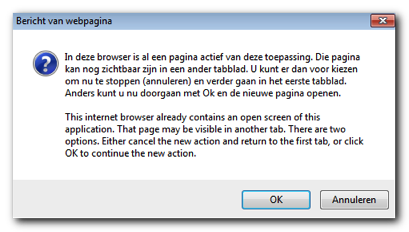
Je krijgt deze melding soms ook als je het tabblad of venster van het eerste formulier al hebt gesloten. Dit komt omdat de browser onder water (in de cache) tijdelijk nog iets van Scorion bewaart. In die situatie klik je gewoon op OK. Of, als je de melding vervelend vindt, sluit je je browser helemaal af voordat je het volgende formulier opent (bij het afsluiten van de browser wordt de cache geleegd).
Als je een beoordelingsformulier open hebt en daarna nóg een ander beoordelingsformulier opent, dan krijg je een melding (zie schermafbeelding). Er is dan al een pagina actief van Scorion en je kunt nu kiezen welk formulier je wilt zien.
- Kies OK als je naar het tweede beoordelingsformulier wilt gaan, d.w.z. de nieuwe pagina. Let op: doe dit alleen als je het formulier dat al open was tussentijds hebt opgeslagen!
- Kies Annuleren als je wilt teruggaan naar het formulier dat al open was.
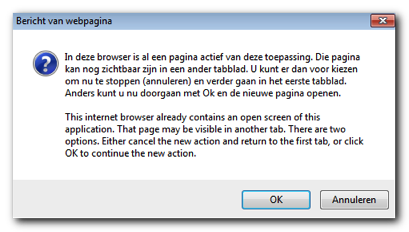
Je krijgt deze melding soms ook als je het tabblad of venster van het eerste formulier al hebt gesloten. Dit komt omdat de browser onder water (in de cache) tijdelijk nog iets van Scorion bewaart. In die situatie klik je gewoon op OK. Of, als je de melding vervelend vindt, sluit je je browser helemaal af voordat je het volgende formulier opent (bij het afsluiten van de browser wordt de cache geleegd).
Dat kan! Hiervoor maak je gebruik van twee verschillende browsers. Je klikt op de link in de mail, om het formulier te openen voor beoordeling. Het formulier opent in de standaard internetbrowser (bijv. Internet Explorer). Je opent daarna een andere browser (bijv. Firefox, Safari of Chrome). Je kopieert de link uit de mail voor toegang tot het portfolio en plakt deze link in de adresbalk van de tweede browser en geef je een Enter. Je kunt, als uw computer een groot genoeg scherm heeft, de vensters van de twee browsers naast elkaar zetten. Is het scherm daar te klein voor, dan kan je makkelijk tussen beide browsers switchen door gebruik te maken van de toetscombinatie Alt + Tab.
Het kan zijn dat er maar één browser op je computer is geïnstalleerd. In dat geval moet je eerst een tweede browser op je computer (laten) installeren, voordat je zowel het beoordelingsformulier als het portfolio kan zien.
Het kan zijn dat er maar één browser op je computer is geïnstalleerd. In dat geval moet je eerst een tweede browser op je computer (laten) installeren, voordat je zowel het beoordelingsformulier als het portfolio kan zien.
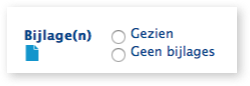
Om te kijken of er wel of niet een bijlage bij het formulier zit, klik je op het blauwe A4-icoontje.
Geen bijlage: melding "Er zijn geen bestanden gekoppeld".
Wel bijlage(n): de melding laat zien welke bestanden zijn gekoppeld. Je kunt op de link klikken om het bestand te bekijken en/of te downloaden naar je computer.
De beoordelaar geeft aan, d.m.v. het aanklikken "Geen bijlages", dat hij/zij gecheckt heeft (met het blauwe A4-icoontje) of er bijlagen aan het formulier zitten, maar dat dit bij dit formulier niet het geval is.
De beoordelaar geeft aan, d.m.v. het aanklikken "Gezien", dat hij/zij geconstateerd heeft dat er één of meerdere bijlagen aan het formulier zitten en deze bijlage(n) ook heeft gelezen.
Vanaf het moment dat het formulier naar de beoordelaar is gestuurd kan de aios het formulier niet meer inzien. Ook personen met inzage in het portfolio van de aios kunnen het formulier dan niet inzien. Pas als de beoordelaar het formulier heeft gevalideerd (d.w.z. het formulier de status Gesloten heeft) is het formulier, met de antwoorden daarin, weer te bekijken. Hiermee wordt voorkomen dat de aios inzage heeft in een half ingevuld formulier.
- In het middenscherm waarin de formulieren staan, is een kolom 'Ingevuld formulier'. Via dat icoontje wordt het formulier met de ingevulde antwoorden zichtbaar in de originele opmaak.
Formulier in originele opmaak:
- Via het menu Bekijken > Ingevulde antwoorden. Er verschijnt een printbaar overzicht van de ingevulde antwoorden van het geselecteerde formulier.

Soms verschijnt in een formulier de foutmelding: "Generic Form communication error (0)". Het is dan niet mogelijk om (verder) te werken in het formulier of het op te slaan. Meestal is dit te omzeilen door een andere browser te gebruiken (link uit mail kopiëren en in de andere browser plakken) of het formulier op een andere computer te openen.